วิธีย่อขนาดหน้าจอใน Windows 10

บทความนี้จะแสดงวิธีย่อขนาดหน้าจอใน Windows 10 เพื่อให้คุณใช้งานได้อย่างมีประสิทธิภาพ
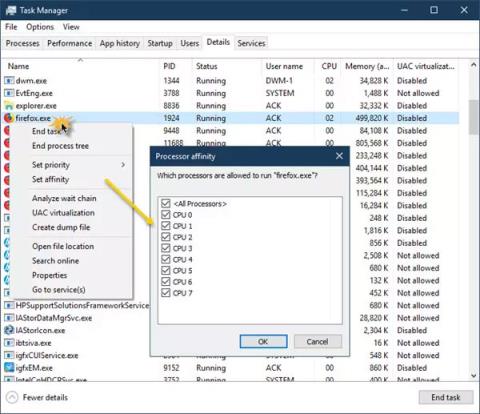
เมื่อโปรแกรมทำงานในWindows 10โปรแกรมจะใช้ CPU คอมพิวเตอร์ส่วนใหญ่มีโปรเซสเซอร์แบบมัลติคอร์ โปรแกรมใด ๆ ที่คุณรันใช้แกน CPU พูดง่ายๆ ก็คือ ระบบปฏิบัติการ Windows จะเป็นผู้ตัดสินใจว่าจะใช้คอร์กับโปรแกรมใด ๆ อย่างไร
อย่างไรก็ตาม สามารถตั้งค่าโปรแกรมให้ใช้เพียง 1 หรือ 2 คอร์แทนคอร์ทั้งหมดได้ ในโพสต์นี้Quantrimang.comจะอธิบายว่า CPU Affinity คืออะไร และวิธีการตั้งค่า CPU Affinity บน Windows 10
ความสัมพันธ์ของโปรเซสเซอร์คืออะไร?
ความสัมพันธ์ของโปรเซสเซอร์เรียกอีกอย่างว่าการปักหมุด CPU ซึ่งช่วยให้ผู้ใช้สามารถระบุกระบวนการที่ใช้เพียงไม่กี่คอร์เท่านั้น ในทางเทคนิค คุณสามารถจับคู่และเลิกจับคู่กระบวนการหรือเธรดกับ CPU หรือ CPU (ซึ่งอาจเรียกว่าแกน CPU) แต่คำถามที่แท้จริงก็คือ เหตุใดจึงมีตัวเลือกดังกล่าวได้ และอะไรคือข้อดีของการตั้งค่า CPU Affinity
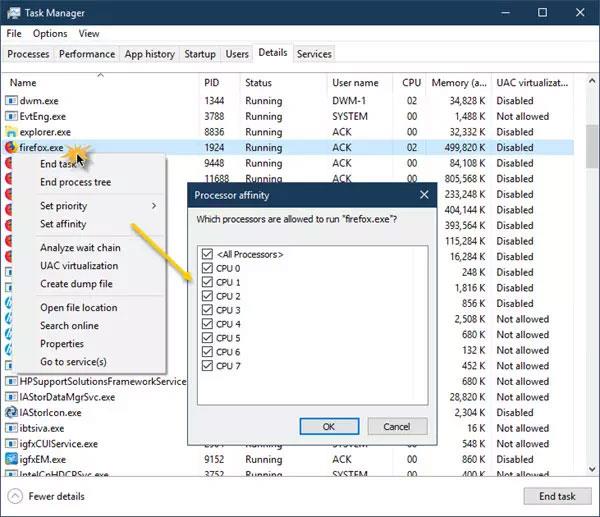
CPU Affinity มีชื่อเรียกอีกอย่างหนึ่งว่า CPU pinning
CPU Affinity มีประโยชน์หากคุณมีโปรแกรมที่หนักหน่วง เช่น การเรนเดอร์วิดีโอ เมื่อคุณอุทิศแกนประมวลผลให้กับโปรแกรมตัดต���อวิดีโอจะทำให้แน่ใจได้ว่าแกนประมวลผลจะทุ่มเทให้กับงานนี้เสมอ สิ่งนี้ช่วยปรับปรุงประสิทธิภาพเนื่องจากช่วยลดปัญหาแคช เนื่องจากไม่มีเวลาแฝงสำหรับคอร์เฉพาะ
อย่างไรก็ตาม นี่ยังหมายความว่าโปรแกรมไม่สามารถใช้คอร์อื่นใดที่ส่งผลต่อการปรับสมดุลโหลดได้
โดยปกติ Windows 10 จะรักษาสมดุลของแรงกดดันบน CPU โดยการกระจายหลายเธรดไปยังคอร์ประมวลผลหลายคอร์ ดังนั้น หากคุณไม่แน่ใจว่ากำลังทำอะไรอยู่ คุณควรปล่อยให้ทุกอย่างทำงานตามการตั้งค่าเริ่มต้น
วิธีการตั้งค่า CPU Affinity บน Windows 10
ใน Windows 10 ผู้ใช้ผู้ดูแลระบบสามารถระบุคอร์ที่กระบวนการสามารถใช้ได้ในแต่ละครั้งที่มีการเปิดตัว ต่อไปนี้เป็นวิธีการตั้งค่า
1. คลิกขวาที่ทาสก์บาร์
2. คลิกที่ ตัวเลือกตัวจัดการงาน
3. ในTask Managerให้สลับไปที่ แท็บ รายละเอียดมันจะแสดงรายการโปรแกรมที่รันอยู่
4. คลิกขวาที่โปรแกรมที่คุณต้องการตั้งค่าAffinity
5. เลือกตั้งค่าความสัมพันธ์จากเมนู
6. หน้าต่างความสัมพันธ์ของตัวประมวลผลจะเปิดขึ้น
7. เลือกคอร์ที่กระบวนการสามารถใช้ได้
8. คลิกตกลงเพื่อทำงานให้เสร็จสิ้น
บทความนี้จะแสดงวิธีย่อขนาดหน้าจอใน Windows 10 เพื่อให้คุณใช้งานได้อย่างมีประสิทธิภาพ
Xbox Game Bar เป็นเครื่องมือสนับสนุนที่ยอดเยี่ยมที่ Microsoft ติดตั้งบน Windows 10 ซึ่งผู้ใช้สามารถเรียนรู้วิธีเปิดหรือปิดได้อย่างง่ายดาย
หากความจำของคุณไม่ค่อยดี คุณสามารถใช้เครื่องมือเหล่านี้เพื่อเตือนตัวเองถึงสิ่งสำคัญขณะทำงานได้
หากคุณคุ้นเคยกับ Windows 10 หรือเวอร์ชันก่อนหน้า คุณอาจประสบปัญหาในการนำแอปพลิเคชันไปยังหน้าจอคอมพิวเตอร์ของคุณในอินเทอร์เฟซ Windows 11 ใหม่ มาทำความรู้จักกับวิธีการง่ายๆ เพื่อเพิ่มแอพพลิเคชั่นลงในเดสก์ท็อปของคุณ
เพื่อหลีกเลี่ยงปัญหาและข้อผิดพลาดหน้าจอสีน้ำเงิน คุณต้องลบไดรเวอร์ที่ผิดพลาดซึ่งเป็นสาเหตุของปัญหาออก บทความนี้จะแนะนำวิธีถอนการติดตั้งไดรเวอร์บน Windows โดยสมบูรณ์
เรียนรู้วิธีเปิดใช้งานแป้นพิมพ์เสมือนบน Windows 11 เพื่อเพิ่มความสะดวกในการใช้งาน ผสานเทคโนโลยีใหม่เพื่อประสบการณ์ที่ดียิ่งขึ้น
เรียนรู้การติดตั้งและใช้ AdLock เพื่อบล็อกโฆษณาบนคอมพิวเตอร์ของคุณอย่างมีประสิทธิภาพและง่ายดาย
เวิร์มคอมพิวเตอร์คือโปรแกรมมัลแวร์ประเภทหนึ่งที่มีหน้าที่หลักคือการแพร่ไวรัสไปยังคอมพิวเตอร์เครื่องอื่นในขณะที่ยังคงทำงานอยู่บนระบบที่ติดไวรัส
เรียนรู้วิธีดาวน์โหลดและอัปเดตไดรเวอร์ USB บนอุปกรณ์ Windows 10 เพื่อให้ทำงานได้อย่างราบรื่นและมีประสิทธิภาพ
หากคุณต้องการเรียนรู้เพิ่มเติมเกี่ยวกับ Xbox Game Bar และวิธีปรับแต่งให้เหมาะกับประสบการณ์การเล่นเกมที่สมบูรณ์แบบของคุณ บทความนี้มีข้อมูลทั้งหมด








